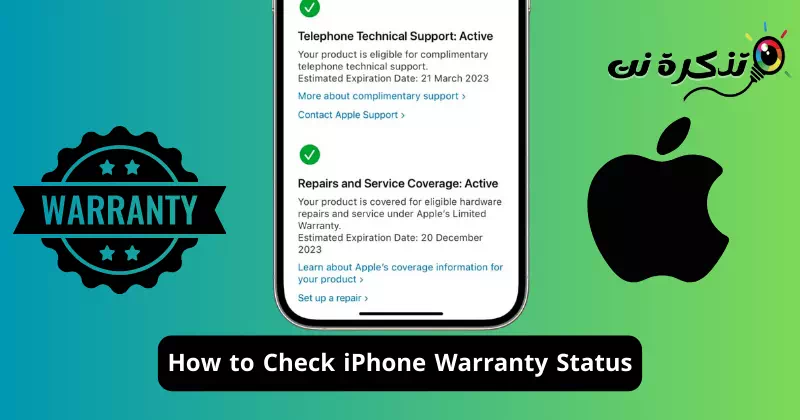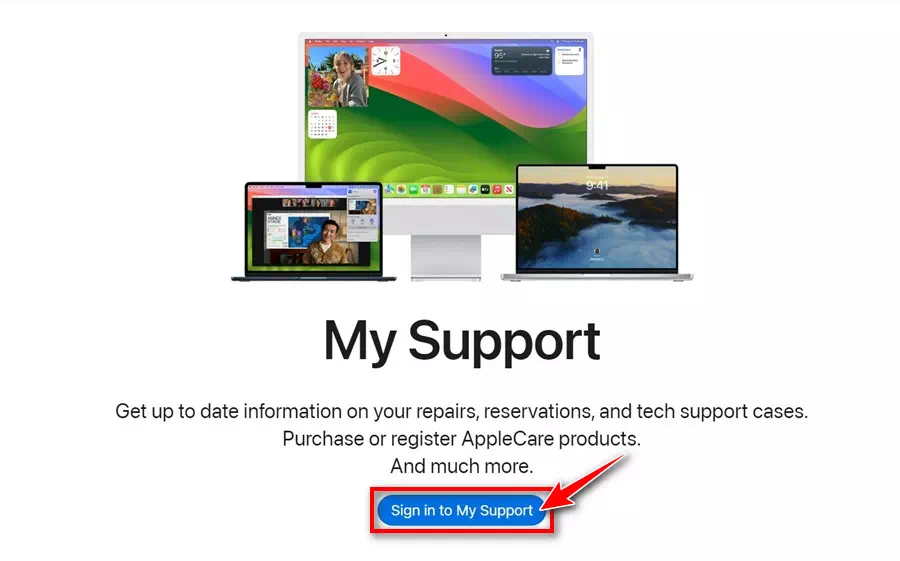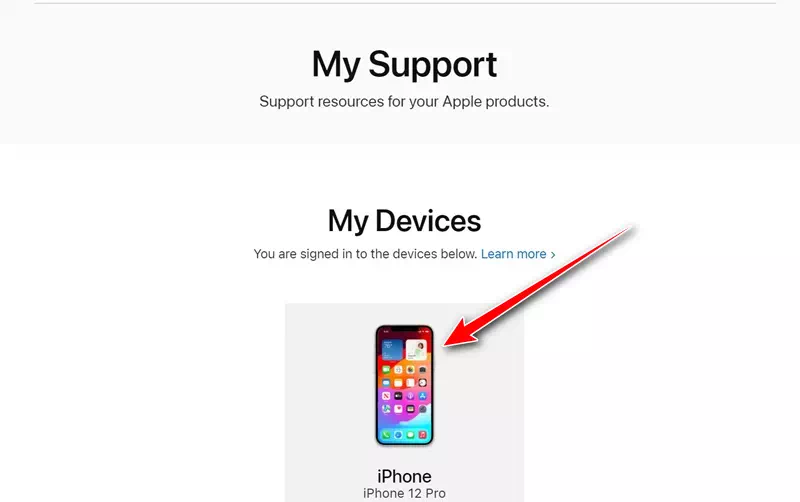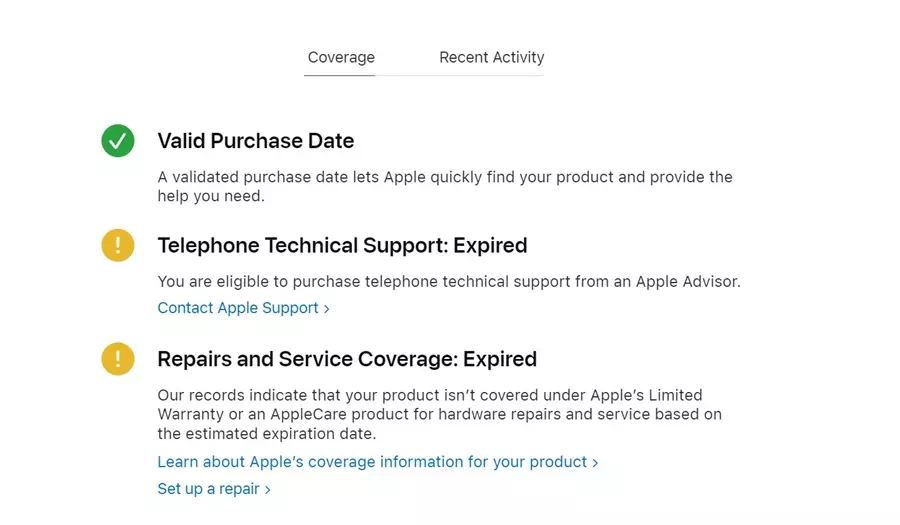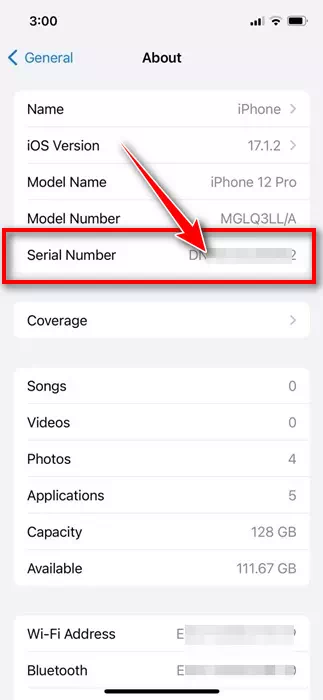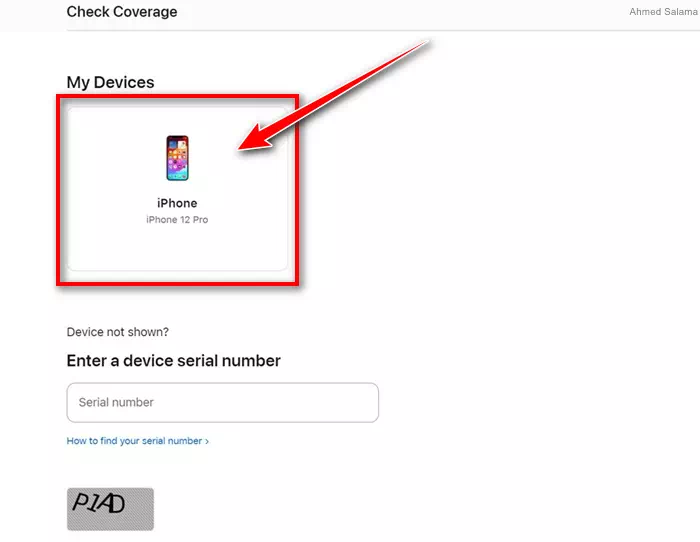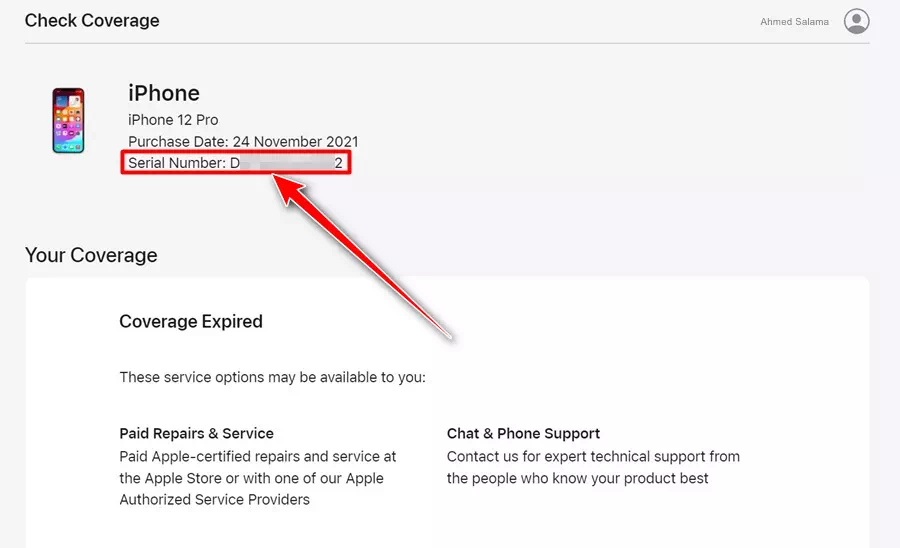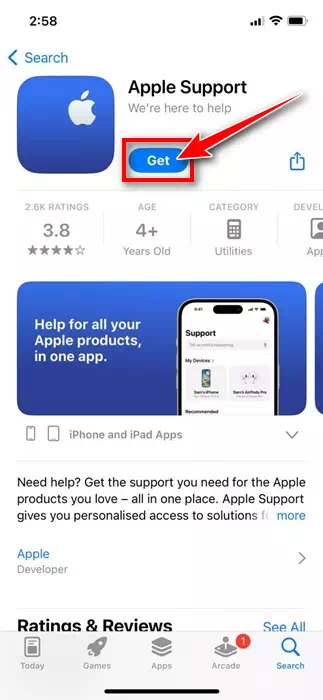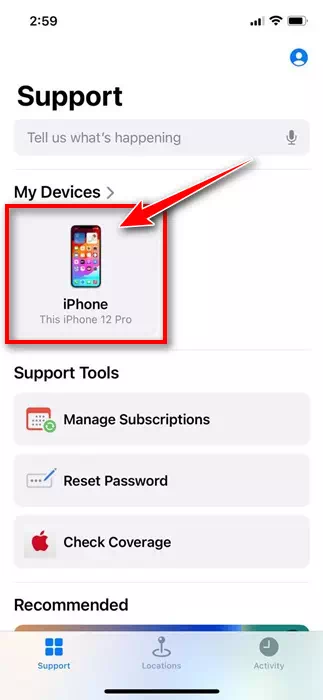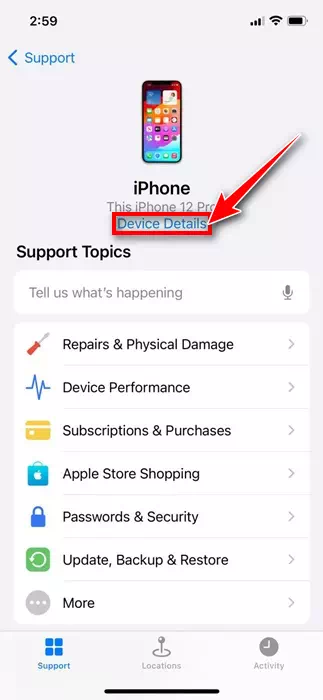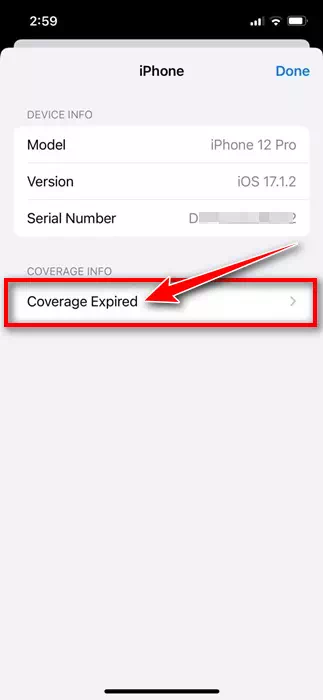பிரீமியம் ஸ்மார்ட்போன்களைப் பொறுத்தவரை, ஆப்பிளின் ஐபோன் மட்டுமே சிறந்த தேர்வாகத் தெரிகிறது. பிற ஆப்பிள் சாதனங்களுடன் தடையற்ற ஒருங்கிணைப்பு, பயன்படுத்த எளிதான இயக்க முறைமை இடைமுகம் மற்றும் ஆப்பிளின் சக்திவாய்ந்த ஆப் ஸ்டோர் போன்ற பல்வேறு காரணங்களுக்காக மக்கள் ஐபோன்களை நம்புகிறார்கள்.
ஐபோன்கள் அவற்றின் சிறந்த உருவாக்கத் தரம், செயல்திறன், நிலைத்தன்மை மற்றும் வழக்கமான மென்பொருள் புதுப்பிப்புகளுக்காகவும் அறியப்படுகின்றன. தயாரிப்பின் தரம் முதல் ஆதரவு அமைப்பு வரை, நீங்கள் கடினமாக உழைத்து சம்பாதித்த பணத்தை ஐபோனில் முதலீடு செய்யும் போது, ஃபோன் சிறந்ததாக இருக்கும் என்று எதிர்பார்க்கிறீர்கள்.
நீங்கள் வாங்கும் ஒவ்வொரு ஆப்பிள் சாதனத்திலும், நிலையான ஒரு வருட உத்தரவாதத்தைப் பெறுவீர்கள். உங்களுக்குத் தெரியாவிட்டால், Apple Warranty என்பது ஆப்பிள் தயாரிப்புகளில் உள்ள பல்வேறு குறைபாடுகள் மற்றும் சிக்கல்களை உள்ளடக்கிய ஒரு பாதுகாப்புத் திட்டமாகும்.
நீங்கள் புதிய ஐபோனை வாங்க திட்டமிட்டிருந்தாலோ அல்லது ஏற்கனவே ஒன்றை வைத்திருந்தாலோ, உங்களின் உத்தரவாத நிலையைப் புரிந்துகொள்வது அவசியம். உங்கள் ஐபோன் உத்தரவாத நிலையைச் சரிபார்ப்பது, சிக்கலைத் தீர்க்கவும், உங்கள் சாதனத்தை மேம்படுத்தவும் உதவும். மேலும், உத்தரவாதக் காலத்தின் போது உங்கள் ஐபோன் உடைந்தால், அங்கீகரிக்கப்பட்ட ஆப்பிள் சேவை மையங்களில் இருந்து அதை இலவசமாக சரிசெய்யலாம்.
ஐபோன் உத்தரவாத நிலையை எவ்வாறு சரிபார்க்கலாம் (அனைத்து முறைகளும்)
ஐபோன் உத்தரவாத நிலையை சரிபார்க்க ஒரு வழி இல்லை, ஆனால் வெவ்வேறு வழிகள். கீழே, ஐபோன் உத்தரவாத நிலையைச் சரிபார்க்க சில சிறந்த மற்றும் எளிதான வழிகளைக் குறிப்பிட்டுள்ளோம். ஆரம்பிக்கலாம்.
1) Apple இன் ஆதரவு வலைத்தளம் வழியாக iPhone உத்தரவாதத்தை சரிபார்க்கவும்
உங்கள் iPhone இன் உத்தரவாத நிலையைச் சரிபார்க்க, Apple My Support இணையதளத்தை எளிதாகப் பார்வையிடலாம். நீங்கள் செய்ய வேண்டியது இங்கே.
- ஏதேனும் இணைய உலாவியைத் திறந்து பார்வையிடவும் எனது ஆப்பிள் ஆதரவு பக்கம். அடுத்து, உங்கள் ஐபோனில் உள்ள அதே ஆப்பிள் ஐடியுடன் உள்நுழையவும்.
அதே ஆப்பிள் ஐடியுடன் உள்நுழையவும் - இப்போது உங்கள் ஐபோனைத் தேர்ந்தெடுக்கவும்.
உங்கள் ஐபோனைத் தேர்ந்தெடுக்கவும் - பழுது மற்றும் சேவைகள் பிரிவுக்கு கீழே உருட்டவும். மதிப்பிடப்பட்ட காலாவதி தேதியை நீங்கள் பார்க்க முடியும்.
மதிப்பிடப்பட்ட காலாவதி தேதி
அவ்வளவுதான்! ஆப்பிள் மை சப்போர்ட் இணையதளம் மூலம் உங்கள் ஐபோனின் உத்தரவாத நிலையை இப்படித்தான் சரிபார்க்கலாம்.
2) கவரேஜ் காசோலை இணையதளம் வழியாக ஐபோன் உத்தரவாத நிலையைச் சரிபார்க்கவும்
ஆப்பிள் தயாரிப்புகளின் உத்தரவாத நிலையை சரிபார்க்க ஆப்பிள் ஒரு பிரத்யேக இணையதளத்தைக் கொண்டுள்ளது. உங்கள் ஐபோனின் உத்தரவாத நிலையைப் பார்க்க, காசோலை கவரேஜ் இணையதளத்தைப் பயன்படுத்தலாம். நீங்கள் செய்ய வேண்டியது இங்கே.
- உங்களுக்குப் பிடித்த இணைய உலாவியைத் திறந்து பார்வையிடவும் இந்த வலைப்பக்கம்.
- இப்போது, உங்கள் iPhone இல் Settings > General > About என்பதற்குச் சென்று, "வரிசை எண்" என்பதைக் கவனியுங்கள்.வரிசை எண்".
ஐபோனின் வரிசை எண்ணைக் கவனியுங்கள் - இப்போது உங்கள் டெஸ்க்டாப் இணைய உலாவிக்குச் செல்லவும், அங்கு செக் கவரேஜ் இணையதளம் திறந்திருக்கும். உங்கள் iPhone இன் வரிசை எண்ணை உள்ளிட்டு, CAPTCHA குறியீட்டை நிரப்பவும், பின்னர் "" என்பதைத் தட்டவும்சமர்ப்பிக்கவும்". உங்கள் சாதனம் தோன்றினால், அதைத் தட்டவும்.
கேப்ட்சா - உங்கள் ஐபோனின் உத்தரவாத நிலையை இணையதளம் உடனடியாகக் காண்பிக்கும்.
உங்கள் iPhone க்கான உத்தரவாத நிலை
அவ்வளவுதான்! காசோலை கவரேஜ் இணையதளம் மூலம் உங்கள் ஐபோனின் உத்தரவாத நிலையைச் சரிபார்ப்பது எவ்வளவு எளிது.
3) ஆப்பிள் ஆதரவு பயன்பாட்டின் மூலம் உங்கள் ஐபோனின் உத்தரவாதத்தை சரிபார்க்கவும்
App Store இல் கிடைக்கும், Apple Support செயலியானது உங்கள் Apple தயாரிப்புகளுக்குத் தேவையான அனைத்து ஆதரவுக்கும் ஒரே ஒரு தீர்வாகும். உங்கள் ஐபோனில் பயன்பாட்டைப் பதிவிறக்கி நிறுவலாம் மற்றும் உத்தரவாத நிலையைச் சரிபார்க்க அதைப் பயன்படுத்தலாம். நீங்கள் செய்ய வேண்டியது இங்கே.
- பதிவிறக்கி நிறுவவும் ஆப்பிள் ஆதரவு பயன்பாடு உங்கள் ஐபோனில்.
ஆப்பிள் ஆதரவு பயன்பாடு - பயன்பாட்டைத் திறந்து உங்கள் ஆப்பிள் ஐடியுடன் உள்நுழையவும்.
- இப்போது உங்கள் ஐபோன் பெயரைத் தட்டவும்.
ஐபோன் பெயர் - அடுத்த திரையில், "சாதன விவரங்கள்" என்பதைத் தட்டவும்சாதன விவரங்கள்".
சாதன விவரங்கள் - இப்போது கவரேஜ் தகவலுக்கு கீழே உருட்டவும். உங்கள் ஐபோன் உத்தரவாதத்தைக் காண்பீர்கள்.
ஐபோன் உத்தரவாதம்
அவ்வளவுதான்! உங்கள் ஐபோனின் உத்தரவாத நிலையைச் சரிபார்க்க, ஆப்பிள் ஆதரவு பயன்பாட்டைப் பயன்படுத்தலாம்.
4) அமைப்புகள் பயன்பாட்டிலிருந்து உங்கள் iPhone இன் உத்தரவாதத்தை சரிபார்க்கவும்
உங்கள் iPhone இன் உத்தரவாத நிலையைச் சரிபார்க்க, எந்தவொரு பிரத்யேக இணையதளம் அல்லது பயன்பாட்டை நீங்கள் நம்ப விரும்பவில்லை என்றால், நீங்கள் இந்த முறையைப் பின்பற்ற வேண்டும். அமைப்புகள் மூலம் உங்கள் ஐபோனின் உத்தரவாத நிலையை எவ்வாறு சரிபார்க்கலாம் என்பது இங்கே.
- உங்கள் ஐபோனில் அமைப்புகள் பயன்பாட்டைத் திறக்கவும்.
ஐபோனில் அமைப்புகள் - "பொது" என்பதைக் கிளிக் செய்யவும்பொது".
பொது - பொதுத் திரையில், பற்றி என்பதைத் தட்டவும்பற்றி".
பற்றி - சிறிது கீழே உருட்டி, "கவரேஜ்" என்பதைக் கிளிக் செய்யவும்கவரேஜ்".
- இப்போது, உங்கள் ஐபோனைத் தேர்ந்தெடுக்கவும், அதன் உத்தரவாத நிலையை நீங்கள் பார்க்க முடியும்.
ஐபோன் உத்தரவாதம்
அவ்வளவுதான்! அமைப்புகள் பயன்பாட்டைப் பயன்படுத்தி உங்கள் ஐபோனின் உத்தரவாத நிலையை இப்படித்தான் பார்க்கலாம்.
எனவே, ஐபோன் உத்தரவாத நிலையை சரிபார்க்க இவை சிறந்த வழிகள். உங்கள் iPhone இன் உத்தரவாதத்தை சரிபார்க்க கூடுதல் உதவி தேவைப்பட்டால் எங்களுக்குத் தெரியப்படுத்தவும். மேலும், இந்த வழிகாட்டி உங்களுக்கு பயனுள்ளதாக இருந்தால், அதை உங்கள் நண்பர்களுடன் பகிர்ந்து கொள்ள மறக்காதீர்கள்.